电脑风扇是重要的扇热工具,一般情况下,电脑主板是可以自动检测CPU温度的,并调节CPU风扇的转速,当win0电脑无法检测CPU温度的时候,只能手动设置了,那么win10风扇怎么设置的.
电脑风扇是重要的扇热工具, 一般情况下, 电脑主板是可以自动检测CPU温度的, 并调节CPU风扇的转速,当win0电脑无法检测CPU温度的时候, 只能手动设置了, 那么win10风扇怎么设置的?阅下面小编带大家一起看看win10设置风扇转速的方法 。
1、右击桌面开始按钮, 在弹出的菜单中选择设置菜单项;

文章插图
2、接下来就可以打开Windows10设置窗口, 点击窗口中的系统图标;

文章插图
3、这时就会打开系统设置窗口, 在窗口中点击左侧边栏的“电源和睡眠”菜单项;

文章插图
4、在右侧窗口中找到“其他电源设置”快捷链接, 点击该链接;

文章插图
5、这时就可以打开电源选项窗口, 在这里点击电源计划后面的“更改计划设置”快捷链接;
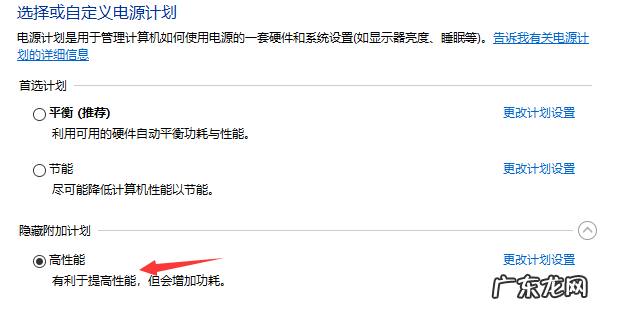
文章插图
6、然后, 点击“更改高级电源设置”快捷链接;

文章插图
7、在打开的电源选项窗口中, 点击“处理器电源管理/系统散热方式”菜单项 。 然后接下来把“使用电池”与“接通电源”两项都设置为被动, 最后点击确下按钮, 这样就可以实现自动调节CPU转速了 。
【win10怎么调cpu风扇转速 win10风扇怎么设置的】
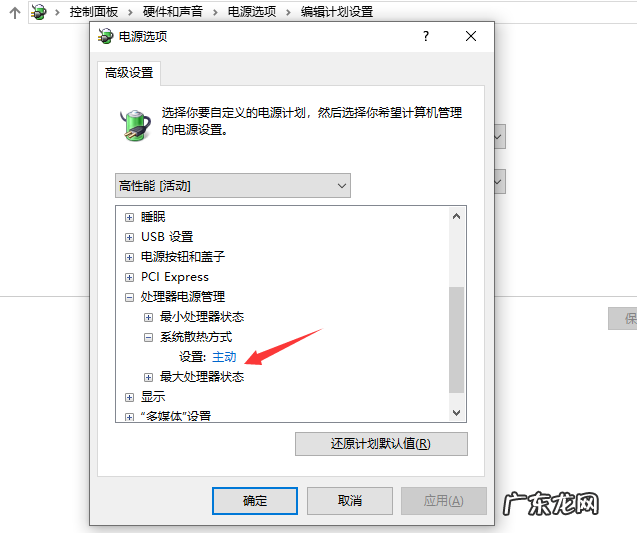
文章插图
win10风扇怎么设置的教程就分享到这里了, 希望可以给您带来帮助 。
- 笔记本用yy有杂音 yy电流麦怎么消除W10
- win10系统下载官方 win10 下载教程
- 电脑怎么装回win10 电脑重装win10系统教程
- win10过期了怎么激活 小编教你win10激活方法
- 电脑一键装win10 win10系统一键重装系统
- 手机内存卡怎么打开 手机内存卡怎么用
- win10清理无效注册表 win10如何删除无用的注册表
- 小米手机内存不足怎么扩大 手机内存不足怎么扩大
- 自己就能搞定的新娘头 一招就能搞定win10电脑关不了机这个坏毛病
- windows怎么调节屏幕亮度 Windows 10 电脑亮度在哪里设置图文教程
特别声明:本站内容均来自网友提供或互联网,仅供参考,请勿用于商业和其他非法用途。如果侵犯了您的权益请与我们联系,我们将在24小时内删除。
